Tabele wiązania i usuwanie więzi w Microsoft Access
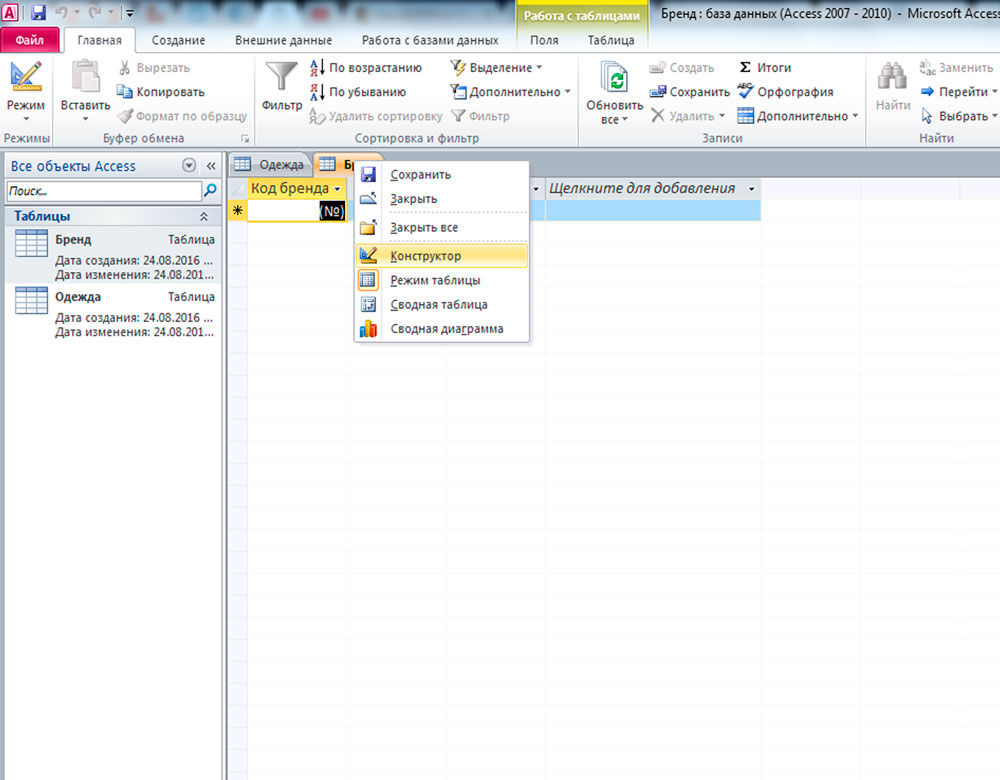
- 575
- 169
- Pani Patrycjusz Sokołowski
Praca z bazami danych to proces, który wymaga pewnych umiejętności i zrozumienia niektórych niuansów. Program dostępu opracowany przez Microsoft daje użytkownikom możliwość szybkiego tworzenia i edytowania bazy danych. Jeden z najważniejszych punktów, które należy zrozumieć, tworząc bazę danych - wiązanie jej elementów. W tym artykule dowiemy się, jak tworzyć lub usuwać połączenia między tabelami w dostępie. Zaczynajmy. Iść!
Zanim przejdziemy do wiązania, konieczne jest utworzenie pól kluczowych SO -. Co to jest? Pole kluczowe jest pole definiujące każdy wpis. Teraz idź bezpośrednio do jego stworzenia. Po otwarciu żądanej tabeli kliknij wkładkę z prawym przyciskiem myszy i wybierz element „Designer”. Następnie dodaj nowe pole. Na przykład, jeśli masz listę pracowników, klucz powinien wykonać „kod pracownika”, wskazując typ danych „licznik” lub „numeryczny”. Aby wykonać klucz, kliknij przycisk „Pole kluczowe” znajdujące się na pasku narzędzi Microsoft Access. Następnie należy zrobić to samo dla wszystkich innych tabel.
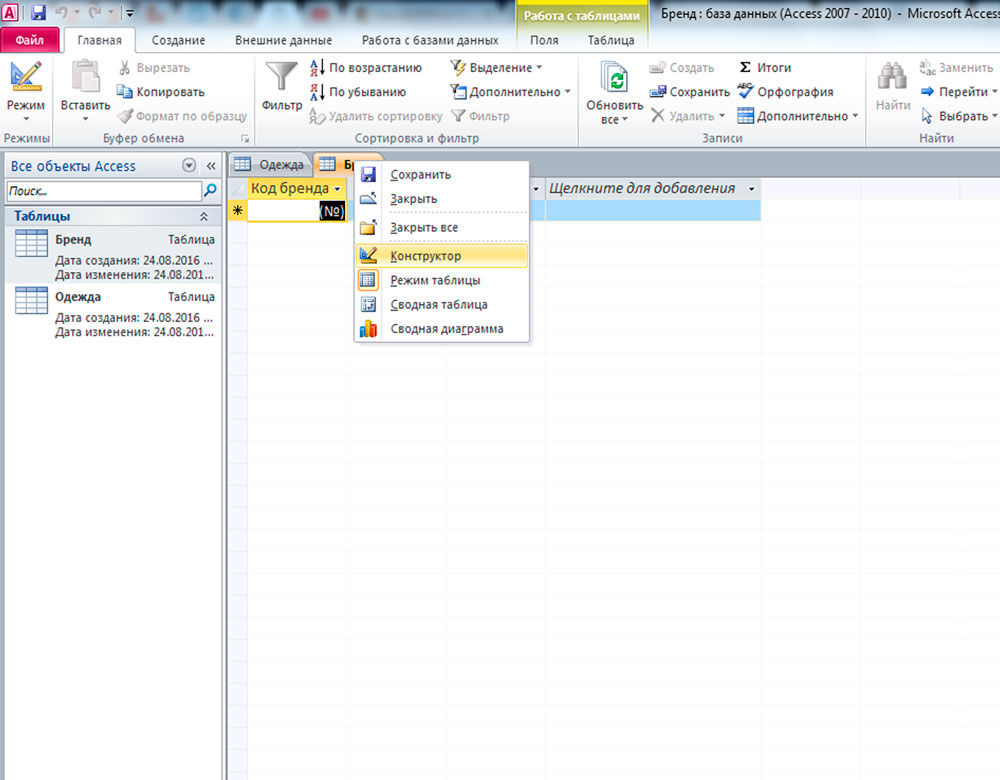
Teraz możesz już podłączyć nasze tabele. Aby to zrobić, otwórz kartę „Praca z bazami danych” oraz w sekcji „Relacje” narzędzi narzędzi, wybierz „Schemat danych”. Otworzysz okno, w którym musisz wybrać wszystkie tabele. Alternatywnie kliknij każdy z nich. Po zakończeniu, wyjdź z tego okna. Teraz musisz zdecydować, jak się połączyć. Na przykład istnieją dwa stoliki: „marka” i „odzież”, między którymi należy się połączyć między sobą. Pole „kod marki” powinien być tam i tam. Jeśli jest nieobecny, utwórz to. Jednocześnie w przypadku zapisów kategorii „marki” będzie to kluczowe (SO -Called Key), a dla „odzieży” - zwykłego (klucz zewnętrzny). Klucz podstawowy „kod marki” ustawiony na zewnętrzny klucz „kod marki”. Następnie pojawi się okno dialogowe, w którym punkty należy odnotować podczas kontroli: „Zapewnienie uczciwości ...”, „Kaskadowanie odnowienia powiązanych pól” i „Kaskadowanie usuwania powiązanych rekordów”. Oznaczając wszystkie punkty, kliknij przycisk „Utwórz”. Pojawi się czarna linia łącząca określone linie. Utworzone połączenie ma nazwę „jeden do wielu”. Oznacza to, że w powyższym przykładzie będzie to oznaczać, że jedna marka może wyprodukować wiele różnych ubrań.
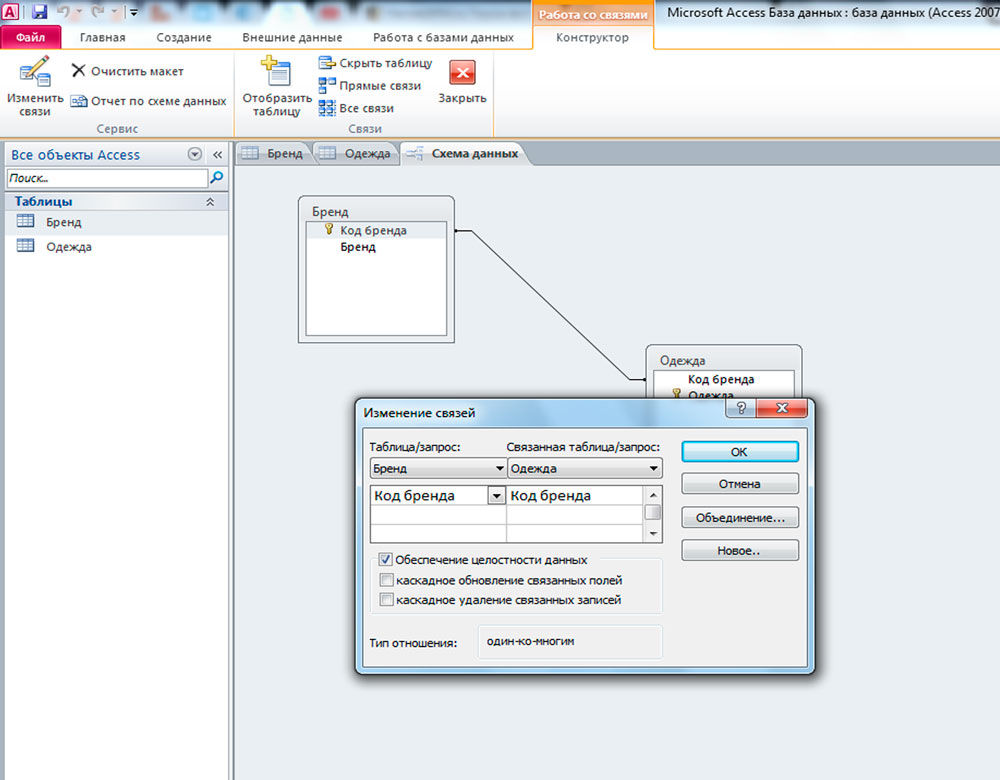
Ponadto w ten sam sposób zawiąż resztę, nie zapominając o dodaniu pól. Mając co najmniej trzy tabele (w tym dwa główne i jeden pośredni), możesz utworzyć rodzaj połączenia „wiele do wielu”. Aby wypełnić pól, które są klawiszami zewnętrznymi, możesz użyć „Master substancji”. Aby to zrobić, przejdź do trybu projektanta i w sekcji „Typ danych”, wybierz „Master podrzędnych”. W oknie, które się otwiera, wybierz z miejsca, w którym informacje zostaną pobrane, aby wypełnić. Następnie wskaż żądane pola i naciśnij przycisk „Dalej”. Następne dwa okna można pominąć. Na końcu kliknij przycisk „Gotowy”. Zanim zaczniesz wypełniać, program zaoferuje zapisanie, kliknij „Tak”. Należy pamiętać, że wypełnienie w ten sposób jest możliwe tylko wtedy, gdy połączenie nie zostało jeszcze ustanowione. Jeśli ci się nie udało, możesz go usunąć i wypełnić komórki. Następnie pojawi się automatycznie, jednak będziesz musiał kliknąć go dwa razy i świętować punkty za pomocą kleszczy: „Zapewnienie uczciwości ...”, „Aktualizacja Cascade powiązanych pól” i „Kaskadowe usuwanie powiązanych rekordów”.

Aby usunąć połączenie, kliknij przycisk „Dane” na pasku narzędzi, a następnie kliknij wzdłuż linii, pokazując go i kliknij klawisz Usuń klawiaturę.
Teraz wiesz, w jaki sposób połączenia są dodawane i usuwane podczas pracy z bazą danych w programie Microsoft Access. Posiadając te umiejętności, możesz już tworzyć pełne, funkcjonujące bazy danych, jednak nadal rozwijaj swoją wiedzę na temat programu dostępu. Napisz w komentarzach, czy ten artykuł był dla Ciebie przydatny i zadaj wszelkie pytania dotyczące rozważanego tematu.

